Приложението Podcast съществува на iPhone от известно време. Въпреки че има много страхотни приложения на трети страни като Overcast, много потребители все още използват приложението Apple, за да се насладят на своите подкасти. През повечето време приложението функционира по предназначение. Има обаче случаи, когато се сблъскате с различни проблеми с изтеглянето на подкасти и е разочароващо да се справите с тези проблеми.
Тези проблеми, свързани с изтеглянето, включват проблеми с подкастите, които изобщо не се изтеглят до частични изтегляния или блокирани изтегляния на подкасти.
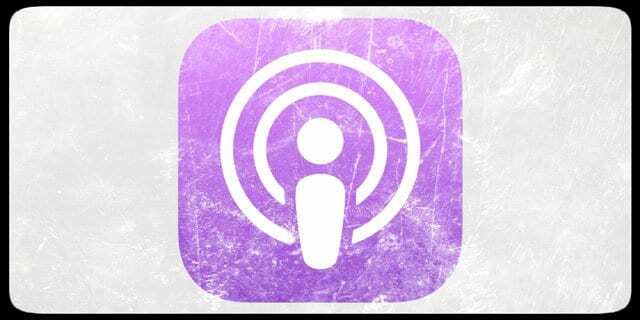
Съдържание
- Свързани статии
- Изтеглянето на подкаст не работи: Ремонтите в действие
-
10+ съвета за повторно изтегляне на вашите подкасти
- Подобни публикации:
Свързани статии
- Изтеглете всички епизоди за подкаст в iTunes
Изтеглянето на подкаст не работи: Ремонтите в действие
Предизвикателството при отстраняването на проблеми, свързани с изтеглянето, е, че може да има много причини, които могат да доведат до изтегляне проблеми, започващи с мрежовата ви връзка, силата на сигнала, въпросния конкретен подкаст, версията на iOS, състоянието на
Apple сървъри или дефект в приложението.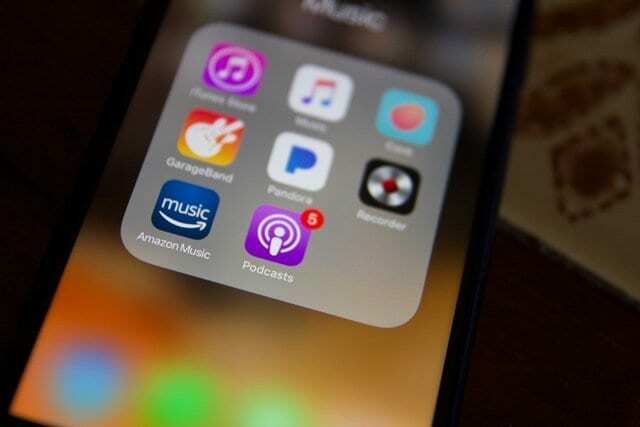
В тази статия подчертаваме няколко съвета, които могат да ви помогнат да коригирате проблемите с изтеглянето на подкаст на вашия iPhone или друго устройство с iOS
10+ съвета за повторно изтегляне на вашите подкасти
- Първото нещо е да се уверите в това Сървъри за съдържание на Apple работят и не работят поради поддръжка или други причини. Отворете браузъра си и проверете страницата за състоянието на системата на Apple. Ако има прекъсване, проблемите с изтеглянето може да са свързани само с това. Дайте малко време и опитайте отново.

- Ако току-що сте започнали да изпитвате проблеми с изтеглянето на подкаст след най-новата надстройка на iOS, опитайте да рестартирате вашия iPhone и вижте дали това помага за проблема.
- Някои потребители откриват, че нулирането на техните мрежови настройки решава проблема. Отидете на Настройки > Общи > Нулиране > Нулиране на мрежовите настройки. Имайте предвид, че това действие премахва всички съхранени пароли за WiFi, така че ги запишете или ги задайте за повторно въвеждане.
- Натисни Настройки > Подкасти > Изтегляне на епизоди. Уверете се, че това не е зададено на Изключено и вместо това сочи към „Всички неиграни“.
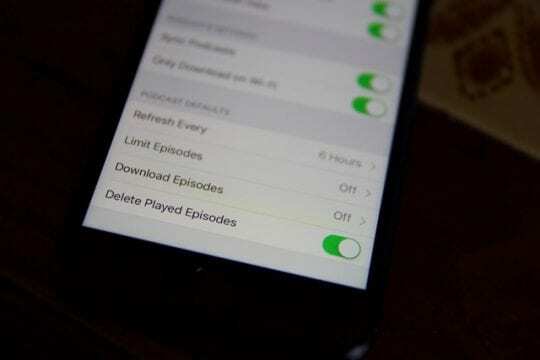
- Проверете мрежовите настройки за изтегляния на подкаст. Натисни Настройки > Подкастове > НАСТРОЙКИ НА ПОДКАСТИ. Опитвате ли се да изтеглите чрез мобилен или само wi-fi? Понякога го настройваме само за изтегляне при Wi-Fi и изпитваме проблеми с изтеглянето, когато wi-fi не е наличен или е много слаб.
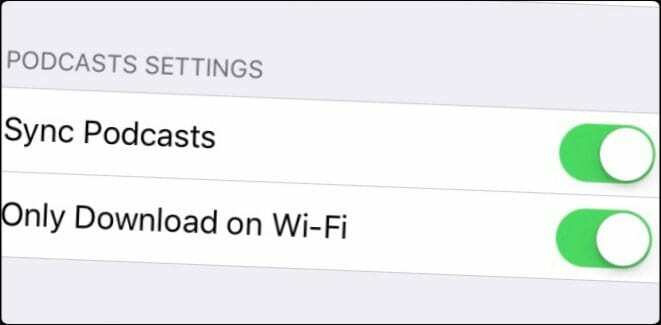
- Можете да превключите настройката, за да изключите Само изтегляне на Wi-Fi и да използвате клетъчни, само за да тествате дали това помага при проблема ви. По този начин можете да изолирате дали това е проблем, управляван от Wi-Fi.
- Променете DNS за вашата Wi-Fi връзка и го насочете към OpenDNS или публичния DNS на Google и вижте дали епизодите започват да се изтеглят. Натисни Настройки > Wi-Fi > Изберете Wi-fi връзката, която използвате, и докоснете иконата „i“ най-вдясно. След това отидете на реда DNS и го редактирайте на 8.8.8.8 & 8.8.4.4 и запазете настройките си. Проверете дали това помага при скоростта на wi-fi и проблемите с изтеглянето.

- Превключване на Самолетен режим също помогна на много потребители. Плъзнете нагоре по главния екран на приложението за подкаст, за да получите достъп до центъра за управление. Превключете режима на самолет на ВКЛЮЧЕНО, изчакайте няколко секунди и след това го изключете. Проверете и вижте дали вашите подкасти започват да се изтеглят.

- Свържете вашия iPhone към източник на захранване. След това докоснете Настройки > Подкастове > Синхронизиране на подкастове. Опитайте няколко пъти да превключите тази настройка в положение OFF и ON и изчакайте около 5 секунди между превключвателите. Това действие понякога помага при проблема.
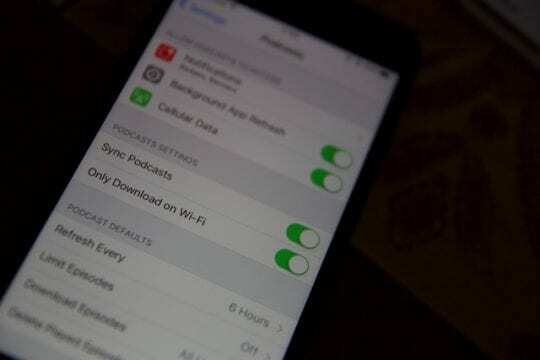
- Затворете приложението Podcast и рестартирайте вашето iOS устройство. Отворете приложението Podcast и опитайте да опресните и вижте дали работи. Ако вашият iPhone или iPad работи с iOS 10 и по-нова версия, можете да изтриете приложението Podcast от вашето устройство и след това да инсталирате отново приложението. Процесът на изтриване и повторно инсталиране понякога може да реши проблема около частични изтегляния. Другото нещо, което трябва да направите с частично изтеглени/заседнали епизоди, е да отмените изтеглянето и да го рестартирате.
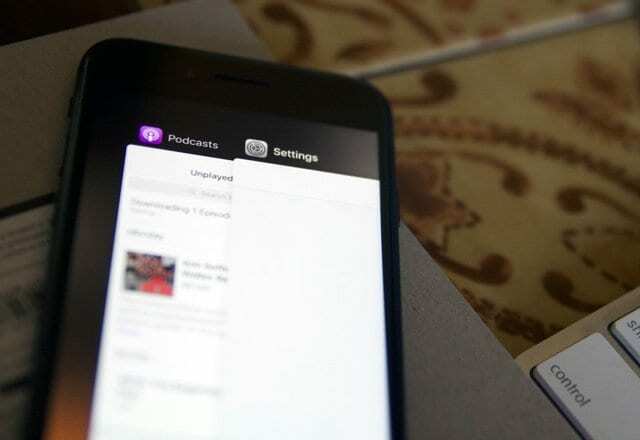
- Последният вариант тук би бил да възстановите вашия iPhone и проверете дали решава проблема ви. Възстановяването отнема много време за много от нас. Препоръчваме ви да изпробвате приложение на трета страна, като Overcast, и да проверите дали все още изпитвате проблеми с изтеглянето, преди да възстановите своя iPhone.
Надяваме се, че един от тези десет съвета ще ви помогне с този разочароващ проблем. Ако все още не постигате успех, можете да се свържете с поддръжката на Apple и да видите дали те могат да ви помогнат с проблемите.

Обсебен от технологиите от началото на A/UX в Apple, Sudz (SK) отговаря за редакционното ръководство на AppleToolBox. Той е базиран в Лос Анджелис, Калифорния.
Sudz е специализирана в покриването на всички неща за macOS, като е прегледал десетки разработки на OS X и macOS през годините.
В предишен живот Sudz е работил, помагайки на компаниите от Fortune 100 с техните стремежи за технологии и бизнес трансформация.